Cómo recuperar el historial del portapapeles en Windows
Aprende a utilizar el historial del portapapeles en Windows 10.
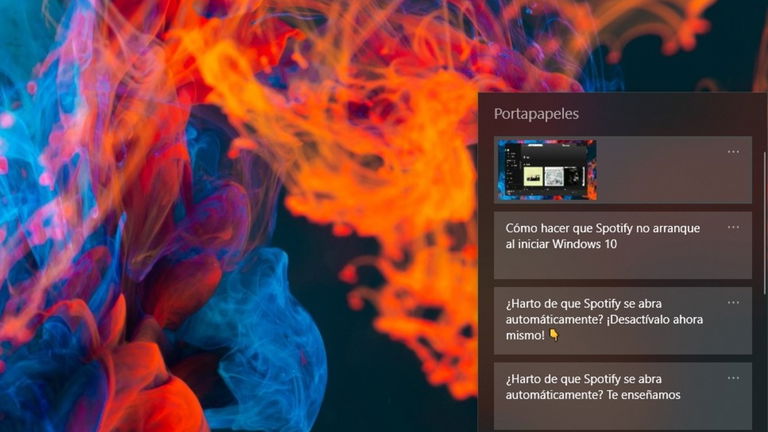
El portapapeles es un magnífico herramienta que nos permite mover contenido de un lugar a otro en nuestros dispositivos. La gran mayoría de sistemas operativos admiten esta función y nos permiten almacenar texto, imágenes o archivos para posteriormente pegarlos en otras aplicaciones.
Una característica interesante, que Microsoft ha introducido en Windows 10 recientemente, es el historial del portapapeles. Gracias a esta función, tenemos la posibilidad de consultar todos los elementos que hemos copiado y volver a hacer uso de ellos en cualquier momento. Además, toda esta información estará disponible en aquellos ordenadores donde hayamos iniciado sesión con nuestra cuenta de Microsoft. A continuación, te explicamos cómo puedes consultar el historial del portapapeles y cómo sincronizarlo con otros dispositivos.
Cómo activar el historial del portapapeles en Windows 10 y consultarlo desde cualquier lugar
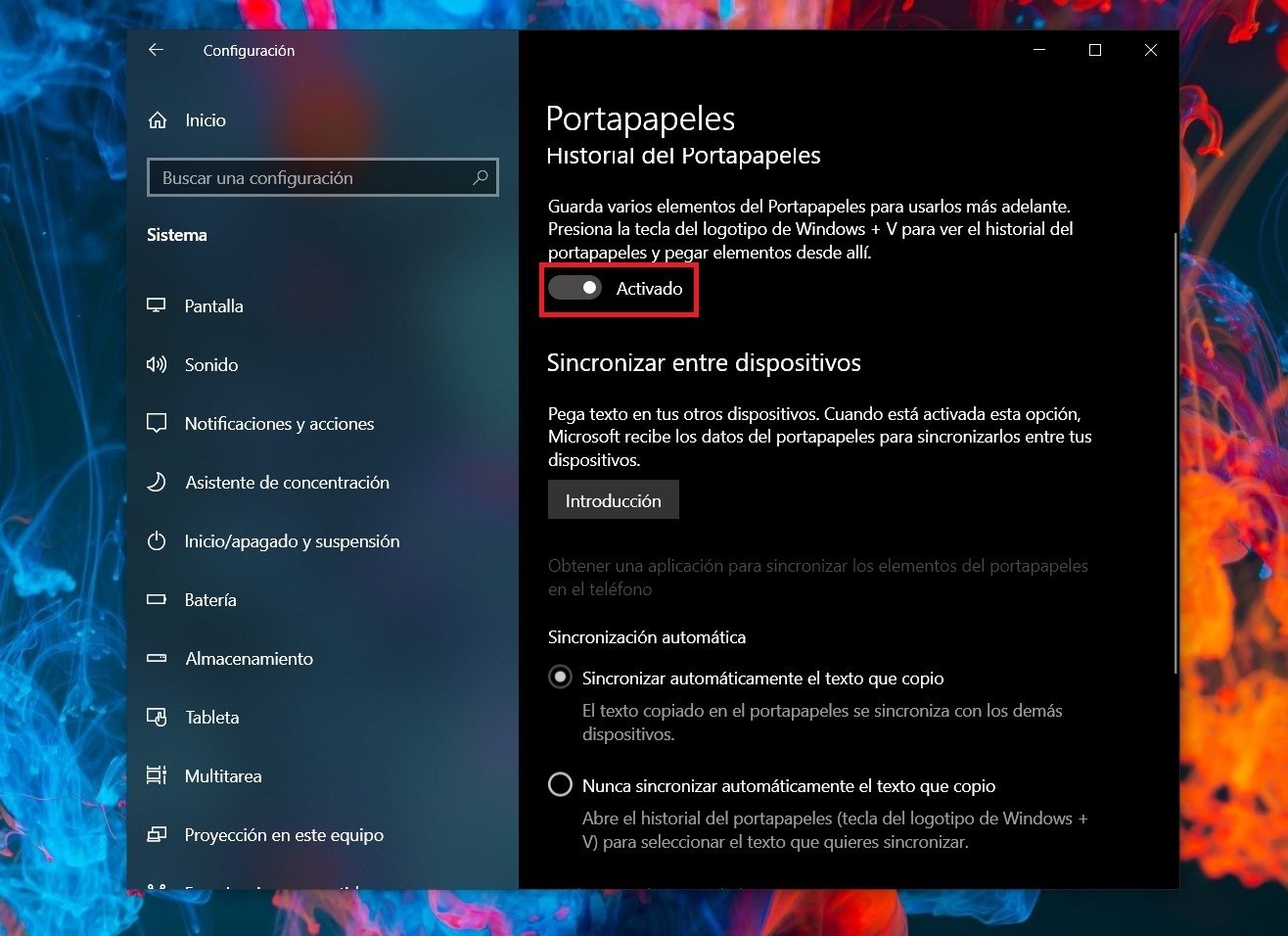
Activando el historial del portapapeles
Lo primero que debes hacer es activar esta funcionalidad. Para ello, da los siguientes pasos:
- Abre Configuración. Encontrarás un acceso directo en el menú de inicio.
- Accede a la sección Sistema.
- Abre el apartado Portapapeles y activa el conmutador que encontrarás bajo el enunciado Historial del portapapeles.
A partir de entonces, todo lo que copies se irá recopilando en un registro que puedes consultar desde cualquier punto del sistema. Para abrir el registro, utiliza la combinación Win + V. Cada vez que utilices ese atajo, aparecerá una ventana emergente con todos los elementos que has ido copiando.
Cómo sincronizar el portapapeles con otros dispositivos
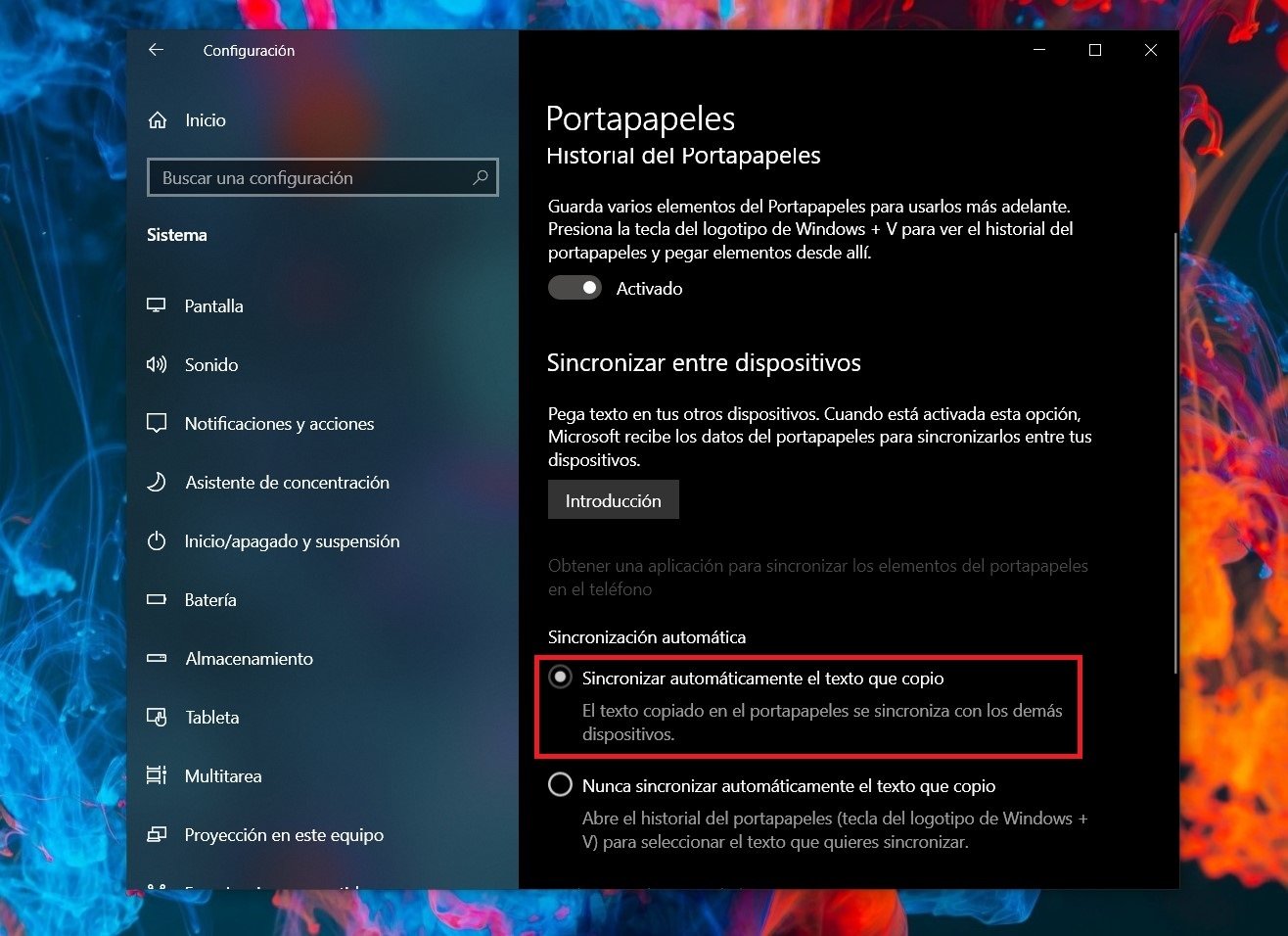
Sincronizando el portapapeles con otros PCs
Puedes disponer del contenido de tu portapapeles en cualquier otro ordenador. Acto seguido, te explicamos cómo hacerlo.
- Ve a Configuración.
- Escoge el apartado Sistema.
- En el menú lateral izquierdo, selecciona Portapapeles y activa la opción Sincronizar automáticamente el texto que copio.
Desde ese momento, dispondremos de nuestro historial sincronizado en todos nuestros equipos. Es importante que sepas que para que esto sea posible, el contenido que copiamos se envía a los servidores de Microsoft. Por lo tanto, si quieres mantener tu privacidad a salvo, desactiva esta opción. Puedes consultar tu historial sincronizado de la misma manera, mediante la combinación Win + V.